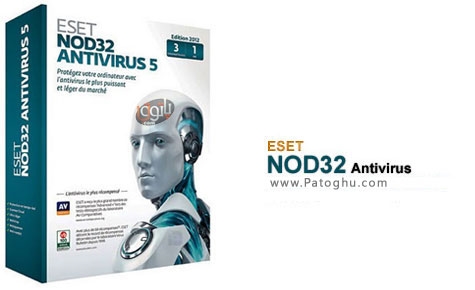MS Word مانند هر ویرایشگر متن مجموعه بزرگی از قلم ها را در زرادخانه خود دارد. علاوه بر این ، مجموعه استاندارد ، در صورت لزوم ، همیشه می تواند با استفاده از قلم های شخص ثالث گسترش یابد. همه آنها از نظر بصری با هم تفاوت دارند ، اما در خود ورد ابزاری برای تغییر ظاهر متن وجود دارد.
درس: چگونه فونت ها را به Word اضافه کنیم
علاوه بر ظاهر استاندارد ، قلم می تواند جسورانه ، کج و معکوس باشد. فقط در مورد آخرین مورد ، یعنی نحوه تأکید بر یک کلمه ، کلمات یا یک قطعه از متن در Word در این مقاله.
درس: نحوه تغییر فونت در Word
متن استاندارد زیرین
اگر به ابزارهای واقع در گروه "قلم" (زبانه "خانه") دقت كنید ، احتمالاً در آنجا سه حرف خواهید دید كه هر یك از آنها مسئول نوع خاصی از متن نوشتاری است.
ف - جسورانه (جسورانه)؛
به - italics؛
ح - تأکید شده است.
در صورت استفاده از آنها ، تمام این حروف روی صفحه کنترل به شکلی که در آن متن نوشته خواهد شد ارائه شده است.
برای تأکید بر یک متن از قبل نوشته شده ، آن را انتخاب کنید و سپس نامه را فشار دهید ح در گروه "قلم". اگر متن هنوز نوشته نشده است ، این دکمه را فشار دهید ، متن را وارد کنید و سپس حالت زیر خط را خاموش کنید.

- نکته: برای تأکید بر کلمه یا متن در یک سند ، می توانید از ترکیب کلید داغ نیز استفاده کنید - "Ctrl + U".
توجه: با تأکید بر متن به این روش ، خط زیرین نه تنها زیر کلمات / حروف بلکه در فضاهایی بین آنها اضافه می شود. در Word نیز می توانید براحتی بر کلمات بدون فاصله یا خود فضاها تأکید کنید. روش انجام این کار را در زیر بخوانید.

فقط کلمات را تأکید کنید ، هیچ فاصله ای بین آنها وجود ندارد
اگر لازم است فقط در کلمات در یک متن متنی تأکید کنید ، و جای خالی بین آنها باقی نماند ، این مراحل را دنبال کنید:
1. قطعه متنی را که می خواهید زیرنویس ها را در فضاها حذف کنید ، انتخاب کنید.

2. گفتگوی گروه را گسترش دهید "قلم" (برگه) "خانه") با کلیک روی پیکان در گوشه سمت راست پایین آن.

3. در بخش "زیر خط" پارامتر تنظیم کنید "فقط کلمات" و کلیک کنید "خوب".

4- تأکید در فضاها ناپدید می شوند ، در حالی که کلمات تأکید می شوند.

دوبار تأکید کنید
1. متن مورد نظر خود را با خط دو برابر انتخاب کنید.

2. گفتگوی گروه را باز کنید "قلم" (نحوه انجام این کار در بالا نوشته شده است).
3. در زیر خط ، یک سکته مغزی مضاعف را انتخاب کنید و را فشار دهید "خوب".

4- نوع زیرین متن تغییر خواهد کرد.

- نکته: همین کار را می توانید با منوی دکمه انجام دهید. "زیر خط" (ح) برای انجام این کار ، روی پیکان کنار این نامه کلیک کنید و یک خط دوبل را در آنجا انتخاب کنید.

فاصله بین کلمات را زیرنویس کنید
ساده ترین راه برای برجسته کردن فقط فضا ها ، فشار دادن کلید "underscore" است (کلید پیشفرض در خط شماره بالا ، دارای یک فیش) با دکمه نگه داشته شده "تغییر".
توجه: در این حالت ، زیرنویس با یک فضا جایگزین می شود و مانند سطح زیرین حروف در همان سطح قرار می گیرد و نه در زیر آنها قرار می گیرد.

با این حال ، شایان ذکر است که این روش دارای یک اشکال مهم است - مشکل در تراز کردن خط در برخی موارد. یک نمونه بارز ایجاد اشکال برای پر کردن است. علاوه بر این ، اگر گزینه AutoFormat را در MS Word فعال کرده اید که به طور خودکار تعویض زیرنویس ها با یک خط مرزی را با فشار دادن سه یا بیشتر بار تغییر دهید "Shift + - (hyphen)"در نتیجه خطی برابر با عرض پاراگراف دریافت می کنید که در اکثر موارد بسیار نامطلوب است.
درس: خودکار در Word
تصمیم صحیح در مواردی که لازم به تأکید بر شکاف است استفاده از زبانه ها است. شما فقط باید کلید را فشار دهید "برگه"و سپس نوار فضا را زیرنویس کنید. اگر می خواهید بر شکاف وب تأکید کنید ، توصیه می شود از یک سلول میز خالی با سه حاشیه شفاف و یک کف مات استفاده کنید. در مورد هر یک از این روش ها بیشتر بخوانید.
درس: نحوه تهیه جدول در Word
ما بر خلاء موجود در سند برای چاپ تأکید می کنیم
1. مکان را در محلی که می خواهید فضای موردنظر را نشان دهید قرار دهید و کلید را فشار دهید "برگه".

توجه: از برگه در این حالت به جای جای استفاده می شود.
2. با فشار دادن دکمه واقع در گروه ، حالت نمایش کاراکترهای پنهان را روشن کنید "پاراگراف".

3. شخصیت برگه انتخاب شده را برجسته کنید (به عنوان یک فلش کوچک نمایش داده می شود).

4. دکمه "Underline" را فشار دهید (ح) واقع در گروه "قلم"یا از کلیدها استفاده کنید "Ctrl + U".

- نکته: اگر می خواهید سبک زیرین را تغییر دهید ، منوی این کلید را گسترش دهید (ح) با کلیک روی پیکان در نزدیکی آن و انتخاب سبک مناسب.
5- تأخیر ایجاد می شود. در صورت لزوم ، در جاهای دیگر متن نیز همین کار را انجام دهید.
6. صفحه نمایش شخصیت های پنهان را خاموش کنید.

فاصله ها را در یک سند وب تأکید کنید
1. در محلی که می خواهید فضا را تأکید کنید ، کلیک راست کنید.

2. به برگه بروید "درج" و دکمه را فشار دهید "جدول".

3. یک جدول با اندازه یک سلول انتخاب کنید ، یعنی فقط روی اولین مربع سمت چپ کلیک کنید.

- نکته: در صورت لزوم ، با کشیدن روی لبه آن ، جدول را تغییر اندازه دهید.
4. برای نمایش حالت جدول ، در داخل سلول اضافه شده کلیک راست کنید.

5- در این مکان با دکمه سمت راست ماوس کلیک کرده و بر روی دکمه کلیک کنید "مرزها"از کجا انتخاب کنید "مرزها و پر کردن".

توجه: در نسخه های MS Word قبل از سال 2012 ، یک مورد جداگانه در منوی زمینه وجود دارد "مرزها و پر کردن".

6. به برگه بروید "مرز" که در آن بخش است "نوع" انتخاب کنید نهو بعد در بخش "نمونه" یک طرح جدول با یک مرز پایین ، اما بدون سه مورد دیگر انتخاب کنید. در بخش "نوع" نشان داده می شود که شما این گزینه را انتخاب کرده اید "دیگر". کلیک کنید "خوب".

توجه: در مثال ما ، پس از انجام مراحل فوق ، تأکید بر فضای بین کلمات ، به عبارت ساده تر ، خارج از مکان است. همچنین ممکن است با یک مشکل مشابه روبرو شوید. برای انجام این کار ، شما باید گزینه های قالب بندی متن را تغییر دهید.

دروس:
نحوه تغییر فونت در Word
نحوه ترسیم متن در یک سند
7. در بخش "سبک" (برگه) "سازنده") نوع ، رنگ و ضخامت خط مورد نظر را به عنوان زیرخط انتخاب کنید.

درس: چگونه می توان جدول در Word را نامرئی کرد
8. برای نمایش مرز پایین ، در گروه کلیک کنید "مشاهده" بین نشانگرهای حاشیه پایین در شکل.
- نکته: برای نمایش یک جدول بدون حاشیه های خاکستری (چاپ نشده) به برگه بروید "طرح بندی"جایی که در گروه "جدول" مورد را انتخاب کنید "شبکه نمایش".
توجه: اگر قبل از فضای زیرزمینی نیاز به وارد کردن یک متن توضیحی دارید ، از یک جدول با اندازه دو سلول (افقی) استفاده کنید ، و ابتدا همه مرزها را شفاف کنید. متن مورد نظر را در این سلول وارد کنید.
9. یک فضای زیر خطی بین کلمات در محل مورد نظر شما اضافه می شود.

یک مزیت بزرگ از این روش برای اضافه کردن فضای زیرین ، امکان تغییر طول خط زیرین است. فقط جدول را انتخاب کرده و آن را در لبه سمت راست به سمت راست بکشید.
خط فرفری اضافه کنید
علاوه بر استاندارد یک یا دو خط زیر خطی ، می توانید سبک و رنگ خط دیگری نیز انتخاب کنید.
1. متنی را که می خواهید بر روی سبک خاصی تأکید کنید انتخاب کنید.

2. منوی دکمه را گسترش دهید "زیر خط" (گروه "قلم") با کلیک کردن روی مثلث کنار آن.

3. سبک زیرنویس مورد نظر را انتخاب کنید. در صورت لزوم ، یک رنگ خط نیز انتخاب کنید.
- نکته: اگر خطوط قالب نشان داده شده در پنجره برای شما کافی نیست ، را انتخاب کنید "سایر موارد برجسته" و سعی کنید در این قسمت یک سبک مناسب پیدا کنید "زیر خط".

4. زیر خط اضافه خواهد شد تا با سبک و رنگ انتخابی شما مطابقت داشته باشد.

زیرنویس
اگر لازم است تا زیرنویس یک کلمه ، عبارت ، متن یا فاصله را حذف کنید ، همان روشی را برای اضافه کردن آن دنبال کنید.
1. برجسته متن برجسته.

2. دکمه را فشار دهید "زیر خط" در گروه "قلم" یا کلیدها "Ctrl + U".
- نکته: دکمه را برای حذف زیر خط ساخته شده به سبک خاص ، فشار دهید "زیر خط" یا کلیدها "Ctrl + U" باید دوبار کلیک کنید
3. زیر خط حذف می شود.

این همه است ، اکنون می دانید چگونه می توانید بر یک کلمه ، متن یا فضای بین کلمات در Word تأکید کنید. برای توسعه بیشتر این برنامه برای همکاری با اسناد متنی آرزوی موفقیت داریم.